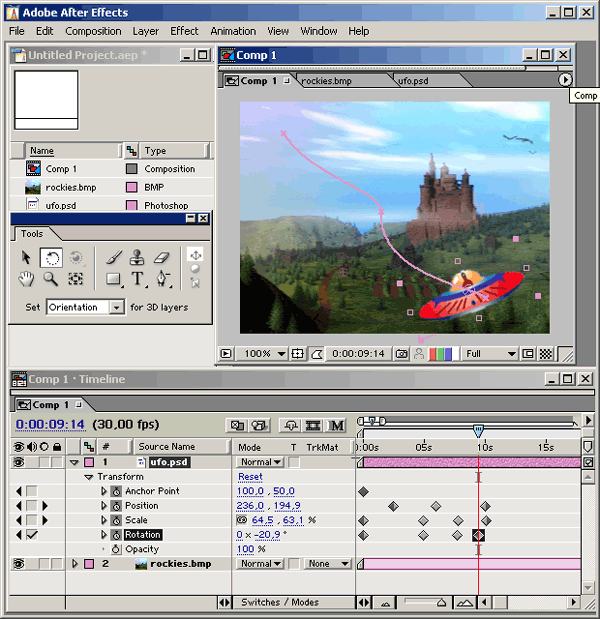Иллюстрированный самоучитель по Adobe After Effects 6
Анимация масштабирования и вращения слоя
- Для того чтобы задать теперь вращение слоя, выделите в окне Timeline (Монтаж) параметр Rotation (Вращение), создайте, не меняя параметра, ключевой кадр на первом кадре слоя, а затем перейдите к желаемому кадру в середине слоя.
- Выберите инструмент Rotation (Вращение) и перенесите указатель мыши на выделенное изображение слоя в окне Composition (Композиция).
- Поверните изображение слоя в окне Composition (Композиция) на желаемый угол (рис. 10.28).
- Если вы хотите, чтобы в промежутке между ключевыми кадрами слой совершал несколько переворотов (соотвественно, чтобы вращение стало более быстрым), установите желаемое значение числа оборотов на ключевом кадре в окне Timeline (Монтаж).
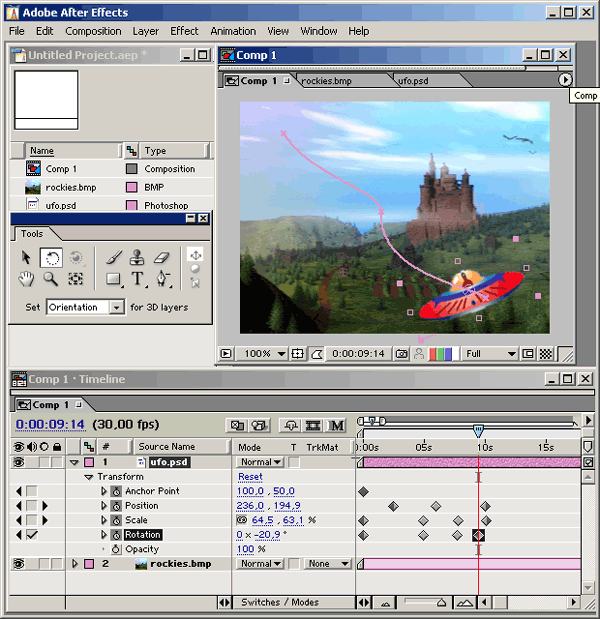
Рис. 10.28. Анимация поворота слоя настраивается при помощи инструмента Rotation
Если Вы заметили ошибку, выделите, пожалуйста, необходимый текст и нажмите CTRL + Enter, чтобы сообщить об этом редактору.